PS3コントローラーをAndroidに接続する方法
知っておくべきこと
- 接続します OTGケーブル Androidに接続し、コントローラーのUSB充電ケーブルをOTGケーブルのメス側に接続します。
- もし、あんたが あなたのAndroidデバイスをroot化しました、Sixaxisコントローラーアプリをインストールして、PS3コントローラーをワイヤレスで使用します。 ブルートゥース.
- すべてのAndroidゲームがPS3コントローラーと互換性があるわけではありません。
この記事では、PlayStation3コントローラーをAndroidデバイスに接続する方法について説明します。 手順は、Android7以降および元のPS36ixaxisコントローラーを搭載したデバイスに適用されます。
PS3コントローラーをAndroidNougat(ルートなし)に接続します
PlayStation3コントローラーをAndroidNougatで使用するには、 OTGケーブル お使いのデバイスをサポートします。
OTGケーブルを携帯電話またはタブレットに接続します。
適切なUSB充電ケーブルをPS3コントローラーに接続します。
USB充電ケーブルをOTGケーブルのメス側に接続します。
すべてのケーブルが正しく接続されると、デバイスのアイコンの周りに選択ボックスが表示されます。 これで、コントローラーを使用してゲームをプレイしたり、携帯電話やタブレット内を移動したりできます。
デバイスがPS3コントローラーを認識するまでに数秒かかる場合があります。
PS3コントローラーをSixaxis(ルート)でAndroidに接続する方法
Sixaxis Controller for Androidは、PlayStation3コントローラーを携帯電話またはタブレットにペアリングする有料アプリケーションです。 このアプリの価格は2.49ドルで、Androidデバイスへのルートアクセスが必要で、Android2.3以降をサポートしています。 Sixaxis Controllerを購入する前に、 Sixaxis互換性チェッカー まず、アプリがデバイスをサポートしていることを確認します。
を開きます プレイストア アプリ、入力 6軸コントローラー、次にタップします Sixaxisコントローラー 検索結果が表示されたら。 このリンクから直接クリックすることもできます。
をタップします 緑 アプリ料金ボタン。
-
タップ 買う.

ドロップダウンからお支払い方法を選択し、[購入]をタップします。
を入力 パスワード Googleアカウントの場合は、 確認.
-
タップ 継続する お支払いが成功したら。
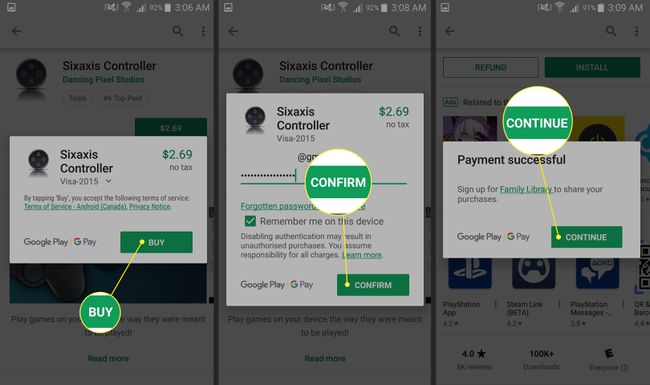
タップ 開ける.
-
タップ 始める.
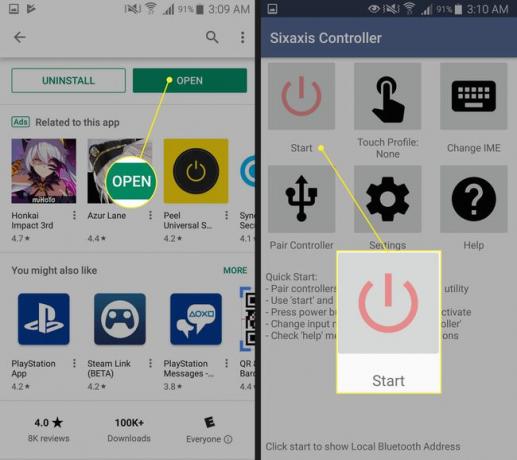
タップ 許す スーパーユーザー要求が表示されたとき。
コードを入力する 0000、 また 1234、次にタップします わかった.
-
PS3コントローラーに接続すると、アプリはメッセージを表示します。 クライアント1が接続されました[バッテリーステータス:].
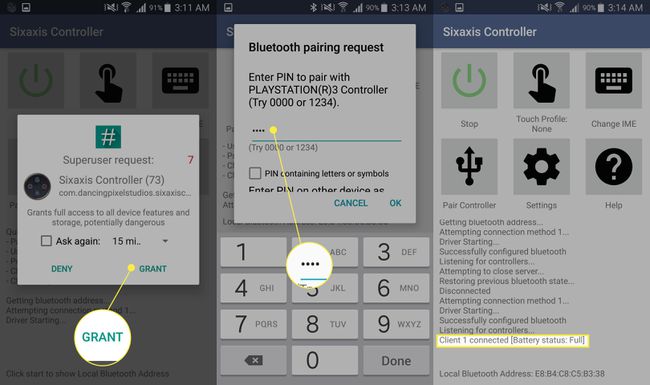
お気に入りのゲームまたはエミュレーターを起動し、をタップします 環境設定 また 設定.
タップ 入力方法を選択します.
-
タップ 入力方式の設定.
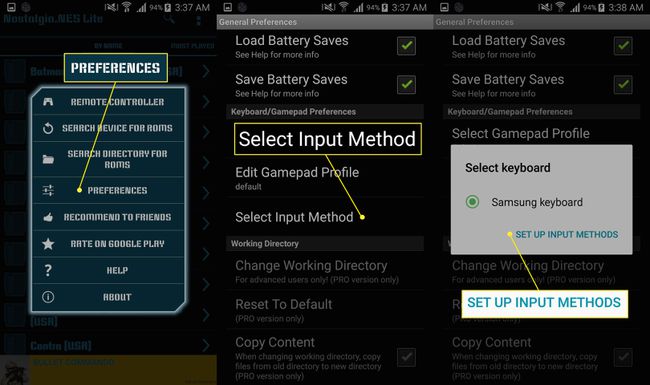
あなたの ディフォルト キーボード。
選択する Sixaxisコントローラー.
-
タップ わかった ダイアログボックスが表示されたとき。
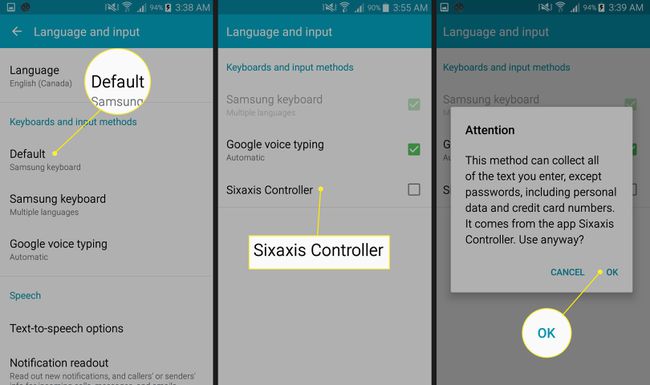
Androidゲームを購入する場合は、PS3コントローラーの使用がサポートされていることを常に確認してください。
PS3コントローラーをAndroidに接続するために何が必要ですか
ルート権限を取得されていないデバイスの場合、AndroidデバイスでPlayStation 3コントローラーの使用を開始するために必要なのはOTG(On-The-Go)USBケーブル(約5ドルから10ドル)だけです。 ルートアクセスをお持ちの方は、Android用のSixaxis Controllerアプリを使用すると、PS3コントローラーをBluetoothでワイヤレスで使用できます。
PS3コントローラーをAndroidに接続する理由
特定の種類のゲームは、実際のコントローラーまたはジョイスティックでプレイするとはるかに優れています。 ビデオゲームコントローラーを使用するもう1つの便利な理由は、タッチ機能を失ったが電源がオンになっているデバイスを使用することです。
